Photo Shop抠图方法
- 格式:doc
- 大小:2.22 MB
- 文档页数:44

Photoshop中的图像合成与抠图技巧第一章:图像合成技巧在Photoshop中进行图像合成是一种常见的技术,它可以将多个图像元素融合在一起,创造出完美的视觉效果。
以下是一些图像合成的技巧和步骤:1.选择合适的背景图像:在进行图像合成之前,首先要选择一个合适的背景图像作为基础。
这个图像应该与你要合成的其他元素相匹配,并且在色彩、光照和风格上保持一致。
2.选取图像元素:从其他图像中选取需要合成的元素,可以使用各种选择工具(如套索工具、快速选择工具)来选取需要的区域。
3.调整图像大小和比例:根据需要,可以调整图像元素的大小和比例,使其与背景图像相协调。
4.调整色彩和亮度:通过调整色彩和亮度,使选取的图像元素与背景图像的色调和亮度保持一致。
可以使用色阶、曲线等工具来进行调整。
5.添加阴影和高光效果:为了增加合成图像的真实感,可以添加阴影和高光效果。
可以使用柔光滤镜、投影和浮雕效果等工具来实现。
6.融合图像元素:使用图层蒙版、蒙版工具或橡皮擦等工具,将选取的图像元素与背景图像进行融合。
可以使用不透明度、混合模式等选项来调整融合效果。
7.修饰和调整细节:完成图像合成后,可以进行一些细节的修饰和调整,如增加锐度、调整色彩平衡等。
第二章:图像抠图技巧图像抠图是一种常见的技术,可以将图像中的主体抠出并放置于其他背景中。
以下是一些常用的图像抠图技巧:1.使用套索工具:套索工具是一种用于选取图像区域的工具,可以根据需要选择不同的套索工具,如普通套索工具、多边形套索工具、磁性套索工具。
使用套索工具时,可以通过按住Shift键来添加选取区域,按住Alt键来减少选取区域。
2.利用图层蒙版:在图层面板中,可以使用图层蒙版将图像主体从背景中分离出来。
通过使用画笔工具或橡皮擦工具,可以在图层蒙版上绘制白色或黑色,来隐藏或显示选取区域。
3.使用快速选择工具:快速选择工具是一种快速选择图像主体的工具,它可以根据主体的颜色和纹理进行智能选取。

如何利用Photoshop实现细节抠与替换Photoshop是一款功能强大的图像处理软件,它提供了多种工具和技术,可以让我们在照片或图像中进行各种细节抠与替换的操作。
本文将介绍如何利用Photoshop实现细节抠与替换的步骤和技巧。
一、准备工作在开始细节抠与替换之前,我们需要准备好以下工具和素材:1. Photoshop软件:确保你已经正确安装了最新版本的Photoshop软件。
2. 图像素材:选择一张包含需要抠图或替换细节的照片或图像。
二、细节抠的步骤1. 打开图像:在Photoshop中打开你想要进行细节抠的图像。
可以通过“文件”-“打开”来加载图像。
2. 创建选区:使用合适的工具,在图像中创建一个准确的选区,将需要抠出的细节囊括在内。
常用的选区工具有快速选择工具、魔术棒工具、钢笔工具等。
3. 优化选区:根据实际情况,可以通过调整选区的边缘、平滑度、羽化度等属性来优化选区的质量,保证抠出来的细节能够和背景自然融合。
4. 执行抠图:当选区设置好后,执行“编辑”-“剪切”操作,将选区内的细节从图像中抠出来。
此时,你可以看到抠出的细节变为透明背景,而原图像的背景则暴露出来。
5. 保存抠图:将抠图的细节保存为一个新的图层(Layer),以便后续进行替换操作。
三、细节替换的步骤1. 找到替换素材:在细节抠图的基础上,我们需要找到一个合适的素材来进行替换。
可以通过互联网搜索、个人拍摄、其他图像处理软件等方式获取到所需的素材。
2. 打开替换素材:在Photoshop中打开你准备好的替换素材。
可以通过“文件”-“打开”来加载图像。
3. 替换细节:将替换素材中的细节拷贝到原图像中。
可以通过“编辑”-“复制”将替换素材的细节复制到剪贴板,然后切换到原图像,在合适的位置执行“编辑”-“粘贴”操作,将复制的细节黏贴到原图像中。
4. 调整大小和位置:根据实际需求,对黏贴的细节进行大小和位置的调整。
可以使用“自由变换”工具来缩放、旋转、移动细节,以便与原图像融合得更自然。

photoshop抠图教程Photoshop是一款功能强大的图像处理软件,其中的“抠图”功能是非常常用的技术。
抠图指的是将图像中的某个物体或者人物从背景中分离出来,使其成为一个独立的图层。
下面我将为大家介绍一些Photoshop抠图的基本方法。
首先,打开待处理的图像,在Photoshop主界面上选择“选择”菜单中的“色域抠图”工具。
这个工具通常以一个魔法棒的图标表示,点击后会看到鼠标变成一个十字架。
接下来,单击图像中想要分离的物体或者人物所在的区域,Photoshop会根据所选区域内的颜色和亮度差异进行自动选取。
如果所选区域不完整或者选择了多余的区域,可以按住Shift 键并再次点击来增加选取的范围,或者按住Alt键并点击以减少选取的范围。
为了更好地选取边缘锯齿,还可以点击“选项栏”中的“固定边缘”按钮。
完成基本的选取后,可以点击“图层”菜单中的“新建图层蒙版”来将选取的物体或者人物与背景分离开来。
这样,我们就成功地将物体或者人物抠出。
抠出的物体或者人物通常会有一些粗糙的边缘,这时可以选择“画笔”工具来修饰边缘。
在“选项栏”中选择合适的画笔大小和硬度,利用白色或者黑色的画笔在边缘处绘制,来调整物体与背景之间的过渡效果。
此外,还可以使用“选择”菜单中的“羽化”工具来柔化边缘。
选择“羽化”工具后,在“选项栏”中设置羽化的像素数值,然后点击并拖动边缘,Photoshop会自动创建平滑的过渡效果。
值得一提的是,如果图像中的物体或者人物与背景的色调和亮度差异较大,使用“色域抠图”工具可能会有一些局限性。
这时,可以选择使用“画笔”工具手动绘制选取区域,或者使用“套索”工具来细致地选取。
选择合适的抠图工具可以根据具体图像的特点来决定。
通过上述基本步骤,我们可以轻松地实现Photoshop抠图的效果。
当然,在实际操作中可能还会遇到一些其他的技巧和问题,需要根据具体情况进行调整。
因此,熟练掌握抠图技术需要大量的实践和经验积累。
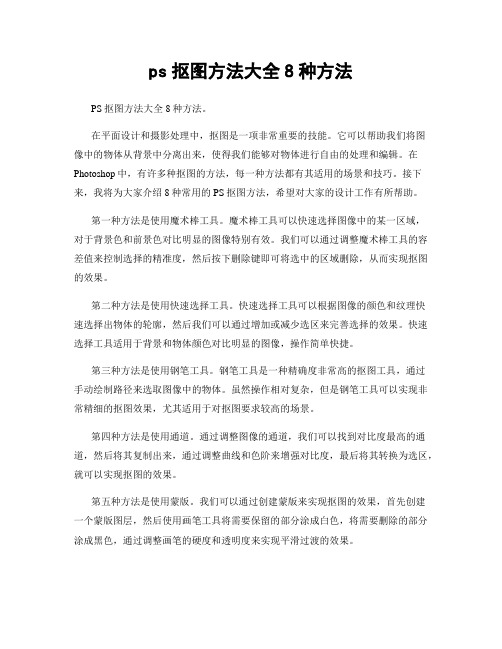
ps抠图方法大全8种方法PS抠图方法大全8种方法。
在平面设计和摄影处理中,抠图是一项非常重要的技能。
它可以帮助我们将图像中的物体从背景中分离出来,使得我们能够对物体进行自由的处理和编辑。
在Photoshop中,有许多种抠图的方法,每一种方法都有其适用的场景和技巧。
接下来,我将为大家介绍8种常用的PS抠图方法,希望对大家的设计工作有所帮助。
第一种方法是使用魔术棒工具。
魔术棒工具可以快速选择图像中的某一区域,对于背景色和前景色对比明显的图像特别有效。
我们可以通过调整魔术棒工具的容差值来控制选择的精准度,然后按下删除键即可将选中的区域删除,从而实现抠图的效果。
第二种方法是使用快速选择工具。
快速选择工具可以根据图像的颜色和纹理快速选择出物体的轮廓,然后我们可以通过增加或减少选区来完善选择的效果。
快速选择工具适用于背景和物体颜色对比明显的图像,操作简单快捷。
第三种方法是使用钢笔工具。
钢笔工具是一种精确度非常高的抠图工具,通过手动绘制路径来选取图像中的物体。
虽然操作相对复杂,但是钢笔工具可以实现非常精细的抠图效果,尤其适用于对抠图要求较高的场景。
第四种方法是使用通道。
通过调整图像的通道,我们可以找到对比度最高的通道,然后将其复制出来,通过调整曲线和色阶来增强对比度,最后将其转换为选区,就可以实现抠图的效果。
第五种方法是使用蒙版。
我们可以通过创建蒙版来实现抠图的效果,首先创建一个蒙版图层,然后使用画笔工具将需要保留的部分涂成白色,将需要删除的部分涂成黑色,通过调整画笔的硬度和透明度来实现平滑过渡的效果。
第六种方法是使用魔法橡皮擦。
魔法橡皮擦可以根据图像的颜色和纹理自动抠除背景,适用于背景和物体颜色对比明显的图像。
我们可以通过调整魔法橡皮擦的容差值和笔刷大小来控制抠图的精准度。
第七种方法是使用图层蒙版。
通过创建图层蒙版,我们可以使用画笔工具和渐变工具来实现抠图的效果,可以对图层蒙版进行非破坏性的编辑,随时调整抠图的效果。
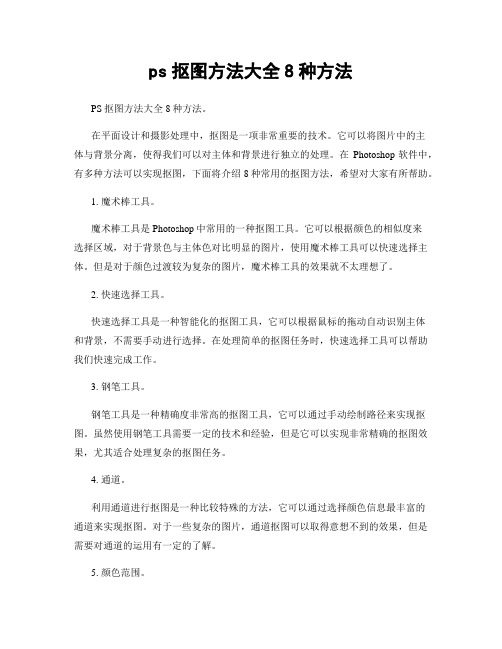
ps抠图方法大全8种方法PS抠图方法大全8种方法。
在平面设计和摄影处理中,抠图是一项非常重要的技术。
它可以将图片中的主体与背景分离,使得我们可以对主体和背景进行独立的处理。
在Photoshop软件中,有多种方法可以实现抠图,下面将介绍8种常用的抠图方法,希望对大家有所帮助。
1. 魔术棒工具。
魔术棒工具是Photoshop中常用的一种抠图工具。
它可以根据颜色的相似度来选择区域,对于背景色与主体色对比明显的图片,使用魔术棒工具可以快速选择主体。
但是对于颜色过渡较为复杂的图片,魔术棒工具的效果就不太理想了。
2. 快速选择工具。
快速选择工具是一种智能化的抠图工具,它可以根据鼠标的拖动自动识别主体和背景,不需要手动进行选择。
在处理简单的抠图任务时,快速选择工具可以帮助我们快速完成工作。
3. 钢笔工具。
钢笔工具是一种精确度非常高的抠图工具,它可以通过手动绘制路径来实现抠图。
虽然使用钢笔工具需要一定的技术和经验,但是它可以实现非常精确的抠图效果,尤其适合处理复杂的抠图任务。
4. 通道。
利用通道进行抠图是一种比较特殊的方法,它可以通过选择颜色信息最丰富的通道来实现抠图。
对于一些复杂的图片,通道抠图可以取得意想不到的效果,但是需要对通道的运用有一定的了解。
5. 颜色范围。
颜色范围工具可以根据颜色的相似度来选择区域,它可以选择特定颜色范围内的所有像素。
对于一些颜色对比明显的图片,颜色范围工具可以快速选择主体,是一种比较方便的抠图方法。
6. 图层蒙版。
图层蒙版是一种非破坏性的抠图方法,它可以在不影响原始像素的情况下实现抠图。
通过在图层上添加蒙版,并利用画笔工具进行绘制,可以实现精确的抠图效果。
7. 选择菜单。
在Photoshop的选择菜单中,有多种选择工具可以帮助我们实现抠图。
比如通过色彩范围选择、边缘选择等功能,可以快速选择主体。
这些选择工具在一些特定的抠图任务中非常实用。
8. 透明度蒙版。
透明度蒙版是一种利用图层透明度信息来实现抠图的方法。
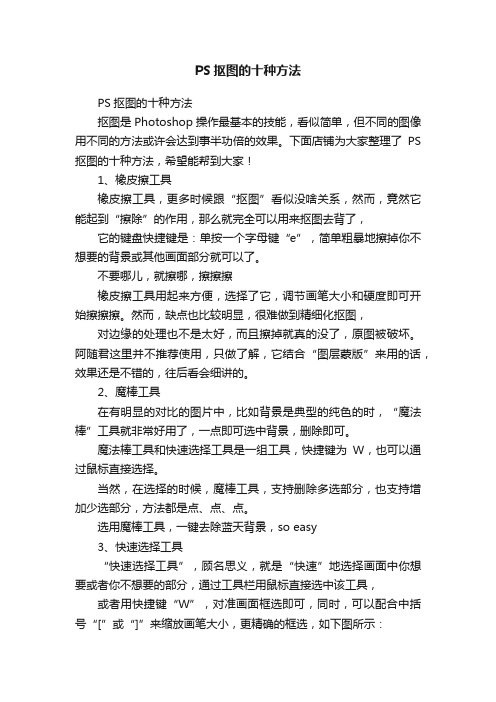
PS抠图的十种方法PS抠图的十种方法抠图是Photoshop操作最基本的技能,看似简单,但不同的图像用不同的方法或许会达到事半功倍的效果。
下面店铺为大家整理了PS 抠图的十种方法,希望能帮到大家!1、橡皮擦工具橡皮擦工具,更多时候跟“抠图”看似没啥关系,然而,竟然它能起到“擦除”的作用,那么就完全可以用来抠图去背了,它的键盘快捷键是:单按一个字母键“e”,简单粗暴地擦掉你不想要的背景或其他画面部分就可以了。
不要哪儿,就擦哪,擦擦擦橡皮擦工具用起来方便,选择了它,调节画笔大小和硬度即可开始擦擦擦。
然而,缺点也比较明显,很难做到精细化抠图,对边缘的处理也不是太好,而且擦掉就真的没了,原图被破坏。
阿随君这里并不推荐使用,只做了解,它结合“图层蒙版”来用的话,效果还是不错的,往后看会细讲的。
2、魔棒工具在有明显的对比的图片中,比如背景是典型的纯色的时,“魔法棒”工具就非常好用了,一点即可选中背景,删除即可。
魔法棒工具和快速选择工具是一组工具,快捷键为W,也可以通过鼠标直接选择。
当然,在选择的时候,魔棒工具,支持删除多选部分,也支持增加少选部分,方法都是点、点、点。
选用魔棒工具,一键去除蓝天背景,so easy3、快速选择工具“快速选择工具”,顾名思义,就是“快速”地选择画面中你想要或者你不想要的部分,通过工具栏用鼠标直接选中该工具,或者用快捷键“W”,对准画面框选即可,同时,可以配合中括号“[”或“]”来缩放画笔大小,更精确的框选,如下图所示:快速选择工具,即用画笔画选区如果初步框选的范围超过了想要的画面范围的话,可以按住Alt键的同时,框选超出的部分,即可从选区减去它们,+Alt键,则是从选区中减去而如果初步框选后还有没被选中的部分,则可以按住啊Shift键的同时,框选要添加的部分,即可将它们添加到选区中,+Shift键,则是添加到选区4、多边形套索工具顾名思义,“多边形套索工具”是针对画面中以直线构成的几何多边形使用的利器,它在工具栏的套索工具组中,选中后,沿着画面中的多边形边缘“框选”即可,而在按住Shift键的同时,则可以拉出45°或是90°的规则直线,方便选择正方形或三角形等有规则的多边形PS:非直线轮廓的选区时,可以尝试使用“磁性套索工具”,PS 会让它自发贴合轮廓做选区,前提是轮廓跟背景要有强对比。
Photoshop抠图技巧:将主体完美地从背景中分离Photoshop作为一款非常强大的图像处理软件,提供了各种各样的功能和工具。
其中之一是抠图,即将主体对象从背景中分离出来。
这是许多设计师和摄影师经常需要用到的技巧。
本文将详细介绍利用Photoshop进行抠图的步骤和技巧。
步骤一:选择适当的工具1. 打开Photoshop软件并导入需要进行抠图的图像。
2. 在工具栏中选择“套索工具”(Lasso Tool),这个工具允许你手动选择主体的轮廓。
你也可以使用其他选择工具,如“快速选择工具”(Quick Selection Tool)或“魔术棒工具”(Magic Wand Tool),它们可以根据颜色或纹理进行选择。
步骤二:调整选择工具的设置1. 点击工具栏上的“套索工具”按钮,在选项栏中出现套索工具的设置选项。
2. 调整“笔触大小”(Brush Size)以适应主体对象的大小。
3. 确定选择模式。
默认情况下,套索工具使用的是“新建选择”(New Selection)模式,这意味着你每次选择都会创建一个新的选区。
如果需要添加到先前选择的区域,请选中“添加到选择”(Add to Selection)。
4. 调整其他选项,如“边缘平滑度”(Feather)和“对比度”(Contrast),以获得更精确的选择。
步骤三:绘制选区1. 使用套索工具沿着主体的边缘绘制线条,以便绘制出大致的轮廓。
切记不要把选区绘制过于接近主体,以免包括背景的一部分。
2. 如果选错了一些地方,可以按住Alt键(Windows)或Option键(Mac),然后使用套索工具修复选区。
步骤四:调整选区1. 选择“羽化”(Feather)选项,将其数值设置为适当的大小,以实现主体和背景之间的柔和过渡。
2. 按下Ctrl键(Windows)或Command键(Mac),然后点击“选区”(Selection)菜单,选择“反向”(Inverse),将选区变为背景而非主体。
照片抠图技巧:Photoshop实用教程照片抠图是图像处理中常见的一项技巧。
通过抠图,可以把照片中的人物、物体或者背景分离出来,方便在其他背景下进行编辑或者合成。
这里将介绍一些常用的Photoshop实用教程,帮助你掌握照片抠图的技巧。
下面是详细步骤:一、打开Photoshop软件,导入需要抠图的照片。
1. 打开Photoshop软件,并点击界面左上角的“文件”进行导入。
2. 在弹出的对话框中选择需要抠图的照片并点击打开。
二、使用魔术棒工具进行初步选择。
1. 在工具栏中找到魔术棒工具,或者按下W键快速选择。
2. 在照片中点击要抠图的部分,魔术棒工具会自动选择相似颜色区域。
三、调整抠图的精度。
1. 点击顶部菜单栏的“选择”选项,选择“抠图选项”进入参数调整界面。
2. 在抠图选项界面中,可以设置抠图的平滑度、对比度等参数,以获取更好的抠图效果。
3. 根据照片的复杂程度和需要抠图的精度,适当调整参数。
四、使用多边形抠图工具进行进一步选取。
1. 在工具栏中选择多边形抠图工具,或者按下L键快速选择。
2. 使用鼠标逐点点击要选取的区域的边界,形成闭合的多边形。
3. 注意保持鼠标点击点的连续性和完整性,避免出现断点。
五、使用套索工具进行精细化选取。
1. 在工具栏中选择套索工具,或者按下L键快速选择。
2. 使用鼠标单击开始选取的点,然后沿着边缘继续选取,轻轻拖动鼠标以适应边缘的变化。
3. 根据需要,可以多次使用套索工具进行选取。
六、使用磁性套索工具提高选取精度。
1. 在工具栏中找到磁性套索工具,或者按下L键快速选择。
2. 点击磁性套索工具选项栏中的“磁性精度”,调整磁性套索工具的吸附范围。
3. 沿着要选取的边缘拖动鼠标,磁性套索工具会自动吸附到边缘,提高选取的精度。
七、进行反选或添加选取。
1. 按下Ctrl+Shift+I快捷键,或者在菜单栏中选择“选择”-“反选”,实现之前未被选取的区域被选取。
2. 使用多边形抠图工具或者套索工具,根据需要添加未选取的区域。
PS抠图八大方法在平面设计和图片处理中,抠图是一项非常重要的技能。
它可以让我们将图片中的某个元素抠出来,然后与其他图片或背景进行合成,从而实现我们想要的效果。
在Photoshop软件中,有许多方法可以实现抠图,下面就为大家介绍一下PS抠图的八大方法。
1. 魔术棒工具。
魔术棒工具是PS中常用的抠图工具之一,它可以快速选择并抠出图片中的某个区域。
在使用魔术棒工具时,可以通过调整容差值来控制选择的精确度,从而实现更精准的抠图效果。
2. 快速选择工具。
快速选择工具可以根据我们的画笔移动轨迹,智能地选择出图片中的某个区域。
它可以快速选取边缘清晰的物体,并且可以通过增加或减少选择的方式来修正选区,是一种非常方便的抠图工具。
3. 钢笔工具。
钢笔工具是PS中最常用的抠图工具之一,它可以通过绘制路径来精确地勾勒出需要抠图的区域。
虽然使用钢笔工具需要一定的技巧和经验,但是它可以实现非常精准的抠图效果,尤其适用于边缘复杂、光线复杂的图片。
4. 选择菜单中的颜色范围。
在PS的选择菜单中,有一个颜色范围的功能,它可以根据我们选择的颜色范围来智能地选取图片中的某个区域。
这种方法适用于颜色对比度较高的图片,可以快速实现抠图的效果。
5. 快速蒙版。
快速蒙版是PS中一个非常实用的抠图工具,它可以根据我们的画笔移动轨迹,智能地生成选区。
使用快速蒙版可以快速、方便地实现抠图,尤其适用于边缘清晰的物体。
6. 通道面板。
在PS的通道面板中,有一个功能可以根据颜色通道来选取图片中的某个区域。
通过调整红、绿、蓝三个通道的数值,可以实现非常精准的抠图效果,尤其适用于颜色对比度较高的图片。
7. 抠图滤镜。
PS中有一些抠图滤镜,可以帮助我们快速地实现抠图效果。
比如抠图滤镜中的提取、光线追踪等功能,可以帮助我们快速、方便地抠图。
8. 蒙版。
在PS中,蒙版是一种非常常用的抠图方法。
通过创建蒙版,我们可以根据需要的区域来显示或隐藏图片的部分内容,从而实现抠图的效果。
PS抠图方法一、魔术棒法——最直观的方法适用范围:图像和背景色色差明显,背景色单一,图像边界清晰。
方法意图:通过删除背景色来获取图像。
方法缺陷:对散乱的毛发没有用。
使用方法:1、点击“魔术棒”工具;2、在“魔术棒”工具条中,在“连续”项前打勾;3、“容差”值填入“20”。
(值可以看之后的效果好坏进行调节);4、用魔术棒点背景色,会出现虚框围住背景色;5、如果对虚框的范围不满意,可以先按CTRL+D取消虚框,再对上一步的“容差”值进行调节;6、如果对虚框范围满意,按键盘上的DELE键,删除背景色,就得到了单一的图像。
二、色彩范围法——快速适用范围:图像和背景色色差明显,背景色单一,图像中无背景色。
方法意图:通过背景色来抠图。
方法缺陷:对图像中带有背景色的不适用。
使用方法:1、颜色吸管拾取背景色;2、点击菜单中“选择”功能里的“色彩范围”功能;3、在“反相”项前打勾,确定后就选中图像了。
三、磁性索套法——方便、精确、快速和我常用的方法适用范围:图像边界清晰。
方法意图:磁性索套会自动识别图像边界,并自动黏附在图像边界上。
方法缺陷:边界模糊处需仔细放置边界点。
使用方法:1、右击“索套”工具,选中“磁性索套”工具;2、用“磁性索套”工具,沿着图像边界放置边界点,两点之间会自动产生一条线,并黏附在图像边界上。
3、边界模糊处需仔细放置边界点。
4、索套闭合后,抠图就完成了。
四、(索套)羽化法——粗加工适用范围:粗略的抠图。
方法意图:粗略抠图,不求精确。
方法缺陷:图像边界不精确。
使用方法:1、点击“索套”工具;2、用索套粗略地围住图像,边框各处要与图像边界有差不多的距离;这点能保证之后羽化范围的一致性,提高抠图的精确性;3、右击鼠标,选择“羽化”功能;4、调节羽化值,一般填入“20”,确定后就粗略选中图像了。
羽化值的大小,要根据前一步边框与图像的间距大小调节。
五、(索套)钢笔工具法——最精确最花工夫的方法适用范围:图像边界复杂,不连续,加工精度度高。
方法意图:完全*手工逐一放置边界点来抠图。
方法缺陷:慢。
抠一个图连手脚指都抠的话,要15分钟左右。
使用方法:钢笔工具法步骤如下:1、索套建立粗略路径(1)用“索套”工具粗略圈出图形的外框;(2) 右键选择“建立工作路径”,容差一般填入“2”。
2、钢笔工具细调路径(1)选择“钢笔”工具,并在钢笔工具栏中选择第二项“路径”的图标;(2)按住CTRL键不放,用鼠标点住各个节点(控制点),拖动改变位置;(3)每个节点都有两个弧度调节点,调节两节点之间弧度,使线条尽可能的贴近图形边缘,这是光滑的关键步骤;(4)增加节点:如果节点不够,可以放开CTRL按键,用鼠标在路径上增加。
删除节点:如果节点过多,可以放开CTRL按键,用鼠标移到节点上,鼠标旁边出现“—”号时,点该节点即可删除。
3、右键“建立选区”,羽化一般填入“0”,,按CTRL+C 复制该选区;新建一个图层或文件;在新图层中,按CTRL+V 粘贴该选区,这样就OK了!取消选区快捷键:CTRL+D注意:此工具对散乱的头发没有用。
六、蒙板抠图法——直观且快速使用方法:1、打开照片和背景图2、点击移动工具把照片拖动背景图3、添加蒙版4、前景色设为黑色,选择画笔455、这样就可以在背景上擦,擦到满意为止。
如果万一擦错了地方,只要将前景色改为白色,就可以擦回来。
初学者PS抠图法集锦专业版一、橡皮擦抠图方法、特点和适用范围:橡皮擦抠图就是用橡皮擦工具擦掉不用的部分,留下有用的部分。
这种方法属外形抠图的方法,简单好用,但处理效果不好,可用于外形线条简单的图形抠图。
但主要用于对其它方法抠图后的效果进行进一步处理。
操作步骤:1、打开图片;2、双击该图层,将背景层改为普通层3、选取橡皮擦工具,可选画笔主直径大点,先粗略地擦掉大部分不用的部分4、再选画笔主直径小点,把图片放大,进行精细处理二、魔术棒抠图方法、特点和适用范围:魔术棒抠图就是用魔术棒工具点选不用的部分,或者点选要用的部分再反选,然后删除,留下有用的部分。
这种方法属于颜色抠图的范畴,使用简便,但不宜达到预期效果。
因此只能用于图片要用部分和不用部分色差较大时抠图或用于其它抠图方法的辅助方法。
操作步骤:1、打开图片;2、双击该图层,将背景层改为普通层;3、选取魔术棒工具,在其属性栏取适当的容差值(色差小时须选较小值,一般取值为20);如因该图色差较大,可选了较大值80;4、点选背景;5、编辑/清除三、路径抠图方法、特点和适用范围:路径抠图就是用钢笔工具把图片要用部分圈起来,然后将路径作为选区载入,反选,再从图层中删除不用部分。
这种方法也属外形抠图的方法,可用于外形比较复杂,色差又不大的图片抠图。
再辅之以橡皮檫工具,可取得好的效果。
操作步骤:1、打开图片;2、双击该图层,将背景层改为普通层;3、选取钢笔工具,在其属性栏选取参数;4、把图片中要用部分圈起来;5、终点接起点,形成闭合区;6、在路径面板下面点选将路径作为选区载入按钮;7、选择/反选.四、蒙版抠图方法、特点和适用范围:蒙版抠图是综合性抠图方法,即利用了图中对象的外形也利用了它的颜色。
先用用魔术棒工具点选对象,再用添加图形蒙版把对象选出来。
其关键环节是用白、黑两色画笔反复减、添蒙版区域,从而把对象外形完整精细地选出来。
操作步骤:1、打开图片;2、双击该图层,将背景层改为普通层;3、选取魔术棒工具,容差选大点(50—80),按住Shift键,通过多次点选,把对象全部地选出来;4、按下添加蒙版工具按钮;5、在导航器面板中将显示比例调大,突出要修改部分;6、选背景色为黑色,前景色为白色;7、选取画笔工具,直径在10左右,对要修改部分添加蒙版区域;8、把画笔直径调小点(5—7),转换前景和背景色,使前景色为黑色,把所添加的多余部分减掉;9、如果不够理想,则重复7、8两步,以达到满意效果。
五、通道抠图方法、特点和适用范围:通道抠图属于颜色抠图方法,利用了对象的颜色在红、黄、蓝三通道中对比度平同的特点,从而在对比度大的通道中对对象进行处理。
先选取对比度大的通道,再复制该通道,在其中通过进一步增大对比度,再用魔术棒工具把对象选出来。
可适用于色差不大,而外形又很复杂的图象的抠图,如头发、树枝、烟花等等。
操作步骤:1、打开图片;2、双击该图层,将背景层改为普通层;3、打开通道面板,分别点选红、黄、蓝三个单色面板,找出对象最清晰的通道,该图中我们点选蓝色通道;4、将蓝通道拖至通道面板下面的创建新通道按钮上,复制出蓝副本通道;5、图像/调整/色阶,调整“输入色阶”,增强对象对比度;6、图像/调整/反相;7、选用套索工具,把烟花等图案圈出来;8、选择/反选,编辑/填充/填充前景色(白色),选择/取消选择;9、图像/调整/反相;10、按住“Ctrl”键点蓝副本通道,载入烟花等的选区,功换到图层面板,烟花等被选中;11、选择/反选,编辑/清除;选择/取消选择当然比较专业的技巧还有很多诸如抽出前景色设置为白色后利用橡皮插去多余颜色……利用增强对比度、感光度等抽取毛发、头发等……还有好多好多……………………可是这些方法描述起来比较的吃力,就省略一些篇幅了。
【PS教程】偷天换地PS抠图技巧谈在许多的旅游景点有风景照快速合成纪念,即把人像叠加到固定的风景图片上,但制作出来的照片比较死板。
Photoshop暗房很容易让我们制作各种合成照片,而且得益于Photoshop强大的功能,完全可以做到以假乱真的地步,让你足不出户即可“周游世界”。
制作这种类型合成照成功的前提是完美的抠图,要把被合成对像与原背景完美分离,然后再利用Photoshop强大的滤镜功能做些光影效果即可实现。
抠图是最关键的一步,抠图的方法又多种多样,套索、魔术棒、蒙板等都是最常用的,但涉及到人像抠图,特别是人的毛发的抠图的时候,简单的工具就无法达成满意的抠图效果,在这里,我们重点介绍利用Photoshop通道来实现快速简单抠图的技巧。
1、在Photoshop中,打开主体原图(图1),[/I]图1按F7键打开通道面板。
一般DC拍出的照片为RGB模式,在R、G、B三通道中找出一个对比度最强的通道,即反差最大的,这样的通道容易实现主体与背景的分离,在本图中选择蓝色通道(图2)。
[/I] 图22、复制蓝色通道(拖拽蓝色通道到下方的复制通道按钮上),生成新通道“蓝副本”(图2)。
3、选择“图像→调整→反相(Ctrl+I)”(图3),结果见(图4)。
[/I] 图3[/I]图44、对新通道“蓝副本”进行色阶调整,选择“图像→调整→色阶对话框(Ctrl+L)”(图5),黑、白两三角向中间移动,目的是进一步加大对比。
[/I]图55、再次调用色阶调整,用白色吸管点击脸部的灰色,达到可以把脸部尽可能为白色,背影尽可能变为黑色的效果(图6)。
[/I]图6如果仅使用此方法不足以达成效果,可以再使用橡皮擦、套索等工具进行处理,最终达成(图7)效果。
[/I]图76、按住Ctrl,点击通道“蓝副本”,即可选中白色部分载入选区(图8),[/I]图8为了使抠下来的图在贴到其他背景上边缘过渡的更自然,一般在拷贝前进行一下“羽化”(图9),羽化半径一般选1-5(根据图片尺寸大小选择合适数值)。
[/I]图97、点选RGB通道(Ctrl+~)回到彩色模式,拷贝圈选主体部分,然后打开一张背景图,粘贴并调整主体图大小到合适尺寸,移动主体到合适位置即可(图10)。
[/I]图108、但由于是两张不同光照下拍摄的照片,细看光线方向时破绽就会出现,所以要在简单合成后再对粘贴过来的图层进行光照的处理(图11),[/I]图11选择“滤镜/渲染/光照效果”,调整光照的方向及光照范围大小(图12)即可,调整光线后的效果见图12。
[/I]图129、至此抠图合成过程已全部完成,建议尝试把抠出的主体图粘贴到不同的背景层上去以求最佳效果,如图13命名为“花仙子”,[/I]图13图14则是一张标准的人像风景图,在合成的过程中,不仅要注意光线的方向,还要注意主体与背景大小、畸变、透视的原则,这样才能制作出完美的合成照片,达到以假乱真的地步。
[/I]图14这里介绍的抠图法比较适合对比反差大的原始照片,特别是人或动物的毛发可以实现较好的抠取,但好的抠图是要靠多种工具的综合使用才能实现的,建议大家多加练习,熟练后抠取一张类似的图片只需要5到10分钟,赶快试一下吧!PS抠图技巧大全PS抠图技巧大全全面的讲解了多种PS常用的抠图方法,其中第二种方法图层模式抠取法是比较少见的,不过却非常方便,只需要把背景调成白色,然后改变图层混合模式,再稍微用蒙版涂一下就完成,非常快捷。
其它的方法基本上都是常用的。
抠图的时候需要根据具体图片设定最佳方法。